Das Verwenden mobiler Geräte wie Smartphones und Tablets für den Zugriff auf E-Mails, Kalender, Kontakte und Aufgaben am Arbeitsplatz spielt eine große Rolle, um sicherzustellen, dass Mitarbeiter jederzeit und überall ihre Arbeit erledigen können. Es ist jedoch wichtig, dass Sie diese Geräte verwalten und schützen können, wenn sie mit Ihrer Office 365-Organisation verbunden sind.
Sie haben mehrere Möglichkeiten zum Verwalten mobiler Geräte, die Office 365-Dienste verwenden. Wenn Sie den Zugriff auf e-Mails und Dokumente verwalten möchten, können Sie zwischen der Verwendung der integrierten Verwaltung mobiler Geräte für Office 365 oder Microsoft InTunewählen. Vergleichen Sie die von den einzelnen Diensten angebotenen Funktionen , damit Sie auswählen können, welches für Ihre Anforderungen am besten geeignet ist. Wenn Sie nur Exchange-Dienste verwalten müssen, können Sie alternativ auch Exchange ActiveSync-Richtlinien einrichten, was in diesem Artikel beschrieben wird.
Befolgen Sie die hier aufgeführten Anleitungen zum Einrichten von Exchange ActiveSync-Richtlinien in Microsoft 365 Admin Center, um allgemeine Geräte Verwaltungsaufgaben auszuführen, wie beispielsweise:
-
Festlegen von Gerätezugriffsregeln
-
Erstellen von Geräterichtlinien für mobile Postfächer
-
Zulassen, Blockieren, Zurücksetzen oder Löschen von mobilen Geräten
-
Anzeigen von Berichten zu Geräten
Inhalt dieses Themas
Welche Arten von Geräten können verwaltet werden?
Einrichtungsschritte für Benutzer
Welche Arten von Geräten können verwaltet werden?
Sie können Richtlinien verwenden, die Sie in Office 365 einrichten, um alle Geräte zu verwalten, die Exchange ActiveSync zum Synchronisieren der E-Mails, Kalender, Kontakte und Aufgaben Ihrer Organisation verwenden. Exchange ActiveSync wird auf vielen mobilen Geräten wie Windows Phone, Windows 8-Tablets sowie Android-, BlackBerry®- und iOS-Geräten (iPhone und iPad) angeboten. Weitere Informationen zu Exchange ActiveSync finden Sie unter Exchange ActiveSync in Exchange Online.
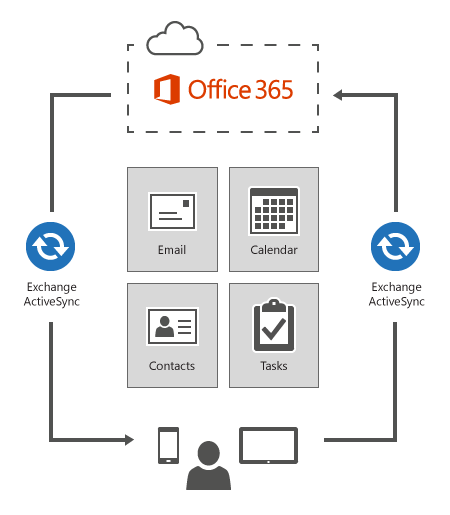
Wichtig: Zum Verwalten der BlackBerry-Smartphones in Ihrer Organisation müssen Sie BlackBerry® Business Cloud Servicesaktivieren. Wechseln Sie dazu im Office 365 Admin Center zu Diensteinstellungen > Mobil, und folgen Sie den dortigen Anweisungen.
Einrichtungsschritte für Benutzer
Exchange ActiveSync ist standardmäßig aktiviert, sodass jeder Benutzer mit einem Exchange ActiveSync-Gerät nur bestimmte Schritte ausführen muss, um Geräte mit Ihrer Organisation zu synchronisieren. Weitere Informationen finden Sie unter Benutzer auf dieses Thema: Einrichten und Verwenden von Office 365 auf Ihrem Smartphone oder Tablet.
Geräteverwaltungsaufgaben und ihr Ausführungsort
Es gibt mehrere Orte, an denen Sie die Geräte in Ihrer Organisation verwalten können. Diese Tabelle enthält allgemeine Geräteverwaltungsaufgaben und den entsprechenden Ausführungsort.
|
Zweck |
Informationsquelle |
Weitere Informationen |
|---|---|---|
|
Blockieren, Zulassen, Zurücksetzen oder Löschen eines Geräts |
Exchange Admin Center: Im Bereich Empfänger auf der Registerkarte Postfächer > select user > unter Mobile Geräte auf Details anzeigen klicken |
Durchführen einer Remote Zurücksetzung auf einem Mobiltelefon |
|
Konfigurieren von Zugriffsregeln für bestimmte Gerätefamilien und -modelle |
Exchange Admin Center: Mobil > Registerkarte Zugriff durch mobile Geräte > Gerätezugriffsregeln. |
Der Abschnitt "Erstellen einer Geräte-(oder Gerätefamilie)"-Regel zum Steuern des Zugriffs auf Exchange ActiveSync-Geräte |
|
Konfigurieren von Postfachrichtlinien für mobile Geräte wie Kennwortanforderungen und Sicherheitseinstellungen für mobile Geräte |
Exchange Admin Center: Mobil > Registerkarte Postfachrichtlinien für mobile Geräte |
|
|
Konfigurieren von Exchange ActiveSync-Zugriffseinstellungen (einschließlich Zulassen, Blockieren und Quarantäne) |
Exchange Admin Center: Mobil > Registerkarte Zugriff durch mobile Geräte > Exchange ActiveSync-Zugriffseinstellungen > Bearbeiten |
Steuern des Zugriffs auf Exchange ActiveSync-Geräte mithilfe der Liste zulassen/blockieren/isolieren |
|
Aktivieren oder Deaktivieren von Exchange ActiveSync |
Exchange Admin Center: Empfänger > Registerkarte Postfächer > select user > unter Mobilgeräte auf Exchange ActiveSync aktivieren oder Exchange ActiveSync deaktivieren klicken |
Aktivieren oder Deaktivieren von Exchange ActiveSync für ein Postfach |
|
Anzeigen von Gerätedetails |
Exchange Admin Center: Empfänger > Registerkarte Postfächer > select user > auf Details anzeigen unter Mobilgeräte > select device > Details klicken |
|
|
Anzeigen detaillierter Berichte über die Geräte in Ihrer Organisation (Berichte Verwendete Browser und Verwendetes Betriebssystem) |
Office 365 Admin Center: Berichte > Geräte |
Anzeigen von Browser-oder Betriebssystem Nutzungsberichten für Office 365 |
Erweiterte Geräteverwaltung mit Microsoft Intune
Suchen Sie nach erweiterten Funktionen für die Verwaltung mobiler Geräte? Sehen Sie sich Microsoft Intune an. Microsoft Intune ist wie Office 365 ein cloudbasierter Dienst, mit dem Sie Exchange ActiveSync-Geräte in Ihrer Organisation schützen und verwalten können. Aber mit Intune können Sie nicht nur eine größere Anzahl von Geräten verwalten (einschließlich Computer unter Windows), sondern auch umfangreiche Funktionen für die Verwaltung von mobilen Geräten und Computern nutzen, zum Beispiel:
-
Überwachung
-
Verschlüsselungseinstellungen
-
Hardware- und Softwareinventar
-
Anwendungseinstellungen
-
Vieles mehr...
Wenn Sie auswerten möchten, ob Intune für Ihre Organisation gut geeignet ist, lesen Sie den Leitfaden Microsoft InTune evaluieren .










